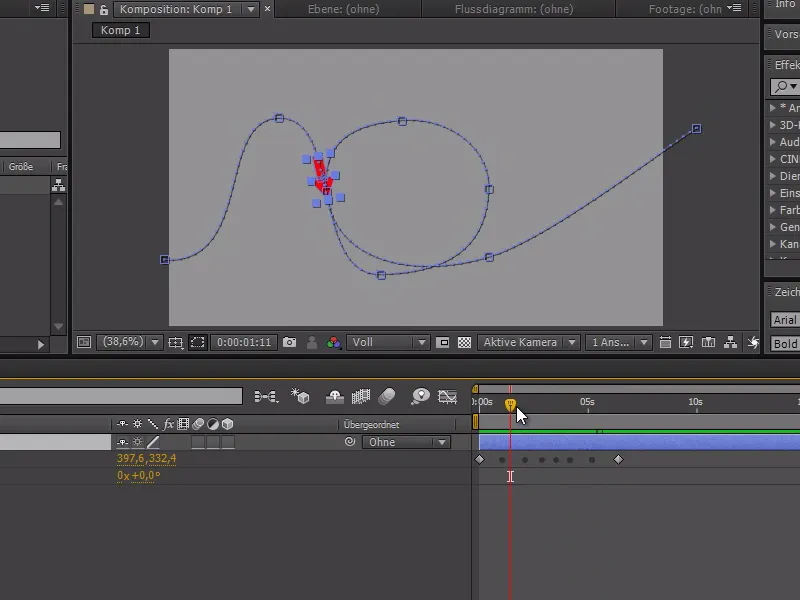Ebben a kis gyorstippben ma megmutatom nektek, hogyan igazíthatjátok egy objektumot annak mozgási pályájához. Ehhez példaként egy nyilat fogok létrehozni.
Ez több kulcsképkocka segítségével száll be az alulról a képernyőbe, egy hurokot pörget, majd eltűnik a képernyőről.
Ha most lejátsszuk az animációt, a nyíl döntés nélkül halad végig a pályán.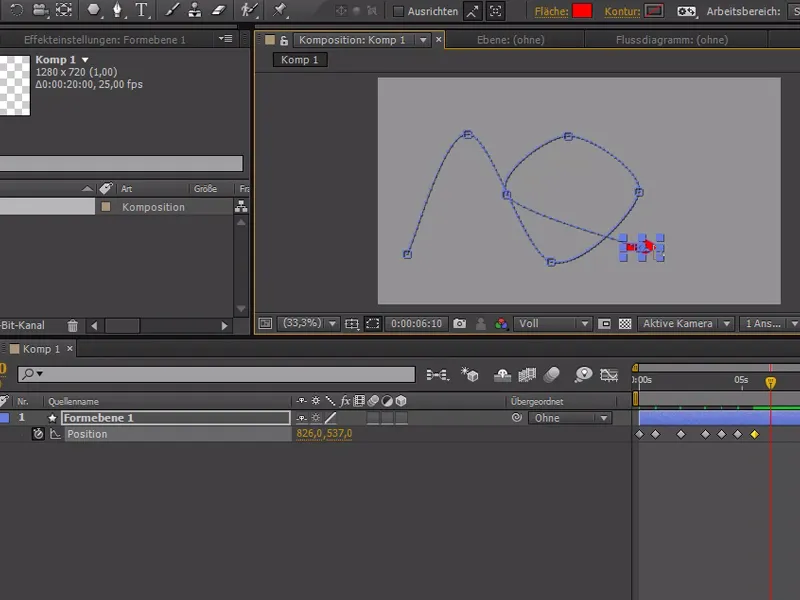
Így létrehoztunk egy pályát, amit most kicsit kerekíthetünk. Egyrészt kiválaszthatjuk az összes kulcsképkockát az első és utolsó kulcsképkocka kivételével és jobbkattintással átválthatunk Azonnali időpontról.
Ezek által kerek kulcsképkockákat kapunk, amelyek mindig rugalmasak és alkalmazkodóak maradnak, így biztosítva, hogy a nyíl mindig egyenletes sebességgel halad és egyszerűen lefutja a pontokat.
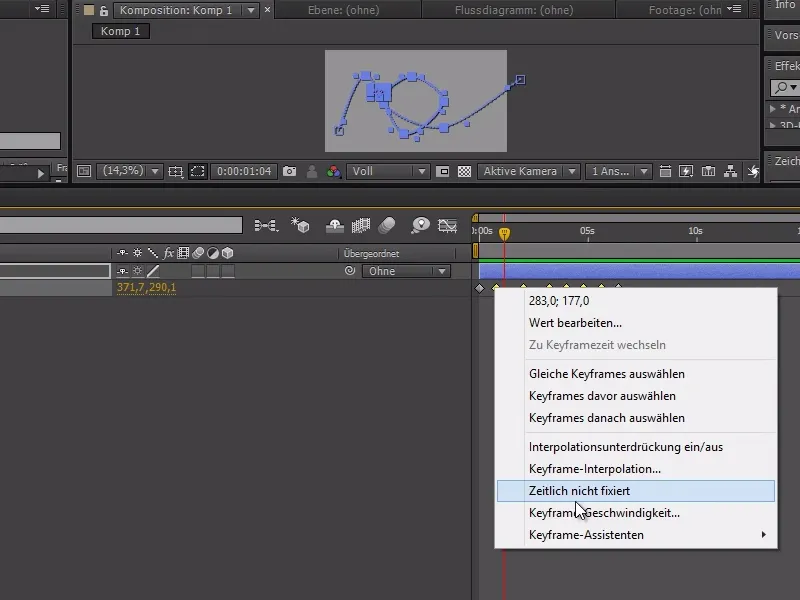
Még mindig van lehetőségünk a pálya horgokpontjainak formázására..webp?tutkfid=85874)
Most jó lenne, ha a nyíl megfelelően a pályához igazodna.
Ennek eléréséhez vagy nehézkesen végighaladunk az idővonalon és manuálisan beállítjuk a fordulatokat kulcsképkockákkal, vagy jobbkattintunk a forma rétegen, kijelöljük a Transzformáció>Automatikus igazítás... lehetőséget, és bejelöljük az Igazítás a pályához opciót: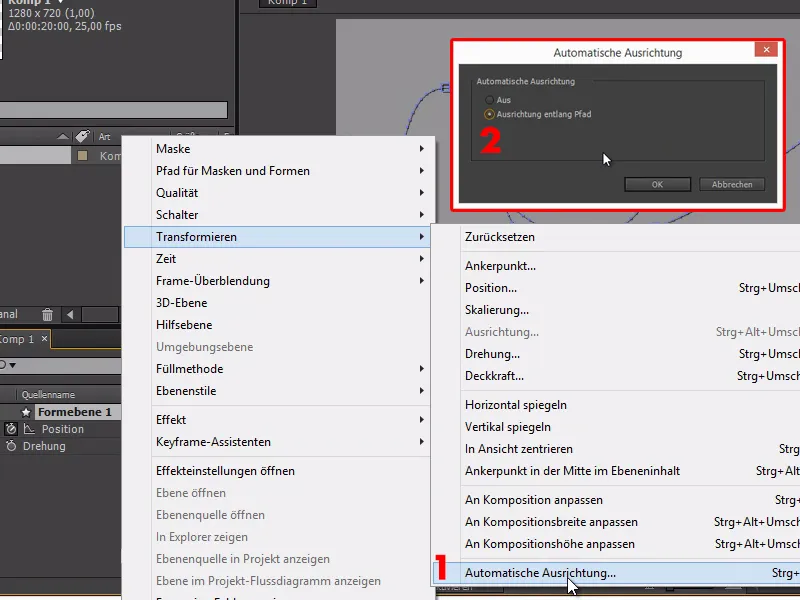
A nyíl most az animációban minimális erőfeszítéssel közvetlenül a pályán halad.
Ez egy hasznos művelet, amit nem minden After Effects felhasználó ismer, de ismernie kellene.